win11怎么隐藏桌面软件 win11隐藏桌面图标的步骤
更新时间:2023-07-02 14:59:00作者:huige
平时在电脑中为了使用软件或文件方便,都喜欢将其添加到桌面上,方便快速打开,但是有些软件很多人可能不想让人家看到,就想要将其隐藏,可是有很多win11系统用户并不知道怎么隐藏桌面软件,针对这个问题,接下来就给大家讲述一下win11隐藏桌面图标的详细步骤吧。
方法如下:
1、使用鼠标右键点击桌面任意位置,选择显示更多选项。

2、选择查看,将显示桌面图标前方的勾选去掉。
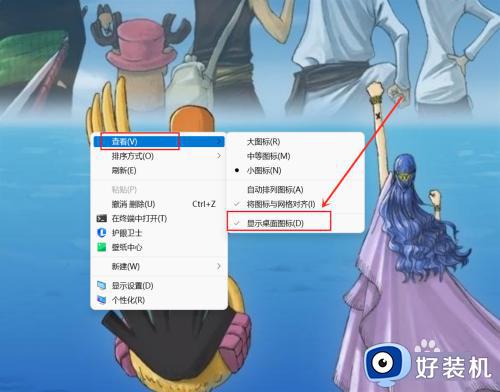
3、返回到Win11桌面,桌面图标已经成功隐藏。

以上给大家介绍的就是win11隐藏桌面软件的详细方法,大家可以学习上述方法步骤来进行隐藏就可以了,希望能够帮助到大家。
win11怎么隐藏桌面软件 win11隐藏桌面图标的步骤相关教程
- win11怎样隐藏桌面图标 win11系统隐藏桌面图标的教程
- win11桌面图标怎么隐藏 win11把桌面图标隐藏的方法
- win11怎么隐藏任务栏的某个图标 win11如何设置隐藏任务栏图标
- win11怎么把桌面图标隐藏 win11如何隐藏桌面图标
- win11怎么把app图标隐藏 win11隐藏应用程序图标的方法
- win11状态栏怎么隐藏 win11隐藏任务栏设置步骤
- win11怎么隐藏所有桌面图标 win11让桌面图标不显示在桌面设置方法
- win11隐藏任务栏图标设置方法 win11怎么隐藏任务栏图标
- win11系统怎么隐藏桌面图标 win11隐藏桌面图标如何操作
- win11隐藏的图标怎么显示出来 win11隐藏图标怎么弄出来
- win11家庭版右键怎么直接打开所有选项的方法 win11家庭版右键如何显示所有选项
- win11家庭版右键没有bitlocker怎么办 win11家庭版找不到bitlocker如何处理
- win11家庭版任务栏怎么透明 win11家庭版任务栏设置成透明的步骤
- win11家庭版无法访问u盘怎么回事 win11家庭版u盘拒绝访问怎么解决
- win11自动输入密码登录设置方法 win11怎样设置开机自动输入密登陆
- win11界面乱跳怎么办 win11界面跳屏如何处理
win11教程推荐
- 1 win11安装ie浏览器的方法 win11如何安装IE浏览器
- 2 win11截图怎么操作 win11截图的几种方法
- 3 win11桌面字体颜色怎么改 win11如何更换字体颜色
- 4 电脑怎么取消更新win11系统 电脑如何取消更新系统win11
- 5 win10鼠标光标不见了怎么找回 win10鼠标光标不见了的解决方法
- 6 win11找不到用户组怎么办 win11电脑里找不到用户和组处理方法
- 7 更新win11系统后进不了桌面怎么办 win11更新后进不去系统处理方法
- 8 win11桌面刷新不流畅解决方法 win11桌面刷新很卡怎么办
- 9 win11更改为管理员账户的步骤 win11怎么切换为管理员
- 10 win11桌面卡顿掉帧怎么办 win11桌面卡住不动解决方法
